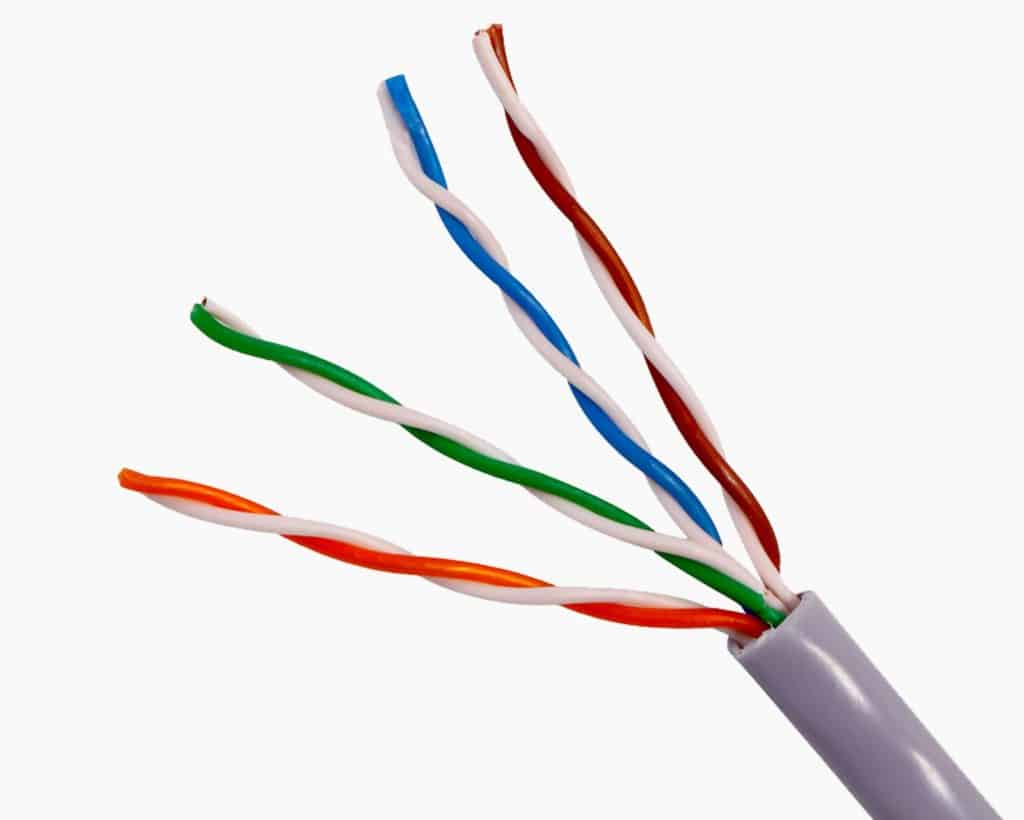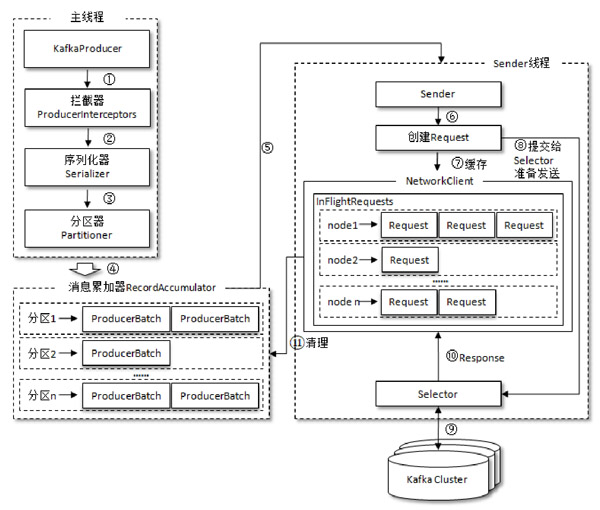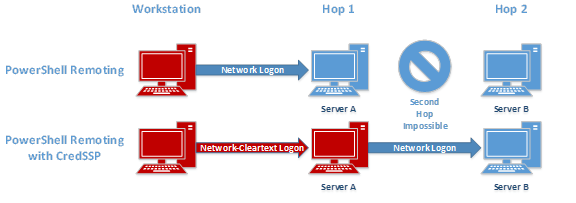b站有着丰富优质的视频资源,如游戏、漫画、音乐等,我们在b站下载的视频需要转换成mp4格式,这样方便大家更好的保存以及传输,那怎么转换呢?小编这就来告诉大家b站缓存视频转换mp4格式的详细操作方法,跟我来看下吧!
![b站缓存视频怎么转mp4?(转换mp4详细教程) 图片[1]-b站缓存视频怎么转mp4?(转换mp4详细教程)](https://www.bunian.cn/wp-content/uploads/2024/04/t018d2bc9d287fca7f1.jpg)
b站缓存视频转mp4格式教程
第一步:缓存视频
1、打开b站客户端,找到你想要缓存的视频进行缓存。
![b站缓存视频怎么转mp4?(转换mp4详细教程) 图片[2]-b站缓存视频怎么转mp4?(转换mp4详细教程)](https://www.bunian.cn/wp-content/uploads/2024/04/360jietu20240425145542991.jpg)
2、回到主界面点击左下角设置按钮,查看缓存路径。
![b站缓存视频怎么转mp4?(转换mp4详细教程) 图片[3]-b站缓存视频怎么转mp4?(转换mp4详细教程)](https://www.bunian.cn/wp-content/uploads/2024/04/360jietu20240425145709463.jpg)
3、在通过上方查看的缓存路径打开缓存目录,这里的数字文件夹就是缓存的视频,多个视频根据日期可以看出哪个是最新下载的。
![b站缓存视频怎么转mp4?(转换mp4详细教程) 图片[4]-b站缓存视频怎么转mp4?(转换mp4详细教程)](https://www.bunian.cn/wp-content/uploads/2024/04/360jietu20240425145715439.jpg)
4、这里30080结尾的m4s文件是视频,而30280是音频。
![b站缓存视频怎么转mp4?(转换mp4详细教程) 图片[5]-b站缓存视频怎么转mp4?(转换mp4详细教程)](https://www.bunian.cn/wp-content/uploads/2024/04/360jietu20240425145921845.jpg)
第二步:转换mp4格式
工具:notepad++(文本编辑器)
下载网址:https://notepad-plus-plus.org/downloads/
1、notepad++下载好后,使用notepad++打开此文件。
![b站缓存视频怎么转mp4?(转换mp4详细教程) 图片[6]-b站缓存视频怎么转mp4?(转换mp4详细教程)](https://www.bunian.cn/wp-content/uploads/2024/04/360jietu20240425150414451.jpg)
2、打开后就是以下页面,删除开头的9个0,点击ctrl+s进行保存,然后点击右上角的X关闭。
![b站缓存视频怎么转mp4?(转换mp4详细教程) 图片[7]-b站缓存视频怎么转mp4?(转换mp4详细教程)](https://www.bunian.cn/wp-content/uploads/2024/04/360jietu20240425150611714.jpg)
3、现在这两个文件就编辑好了,后缀改成了相应的mp3或是mp4就可以了。
![b站缓存视频怎么转mp4?(转换mp4详细教程) 图片[8]-b站缓存视频怎么转mp4?(转换mp4详细教程)](https://www.bunian.cn/wp-content/uploads/2024/04/360jietu20240425150812146.jpg)
第三步:音频和视频合并
工具:Mkvtoolnix
官网下载网址:https://mkvtoolnix.download/downloads.html#windows
1、进入上官方官网下载安装Mkvtoolnix工具。
![b站缓存视频怎么转mp4?(转换mp4详细教程) 图片[9]-b站缓存视频怎么转mp4?(转换mp4详细教程)](https://www.bunian.cn/wp-content/uploads/2024/04/360jietu20240425150934184.jpg)
2、打开此工具,把音频和视频直接拖进去,拖进去有弹窗就点击“确定”。
![b站缓存视频怎么转mp4?(转换mp4详细教程) 图片[10]-b站缓存视频怎么转mp4?(转换mp4详细教程)](https://www.bunian.cn/wp-content/uploads/2024/04/360jietu20240425151042240.jpg)
3、这里显示音频和视频在一起就可以了,2这里是选择一个输入路径,3开始混流就合并。
![b站缓存视频怎么转mp4?(转换mp4详细教程) 图片[11]-b站缓存视频怎么转mp4?(转换mp4详细教程)](https://www.bunian.cn/wp-content/uploads/2024/04/360jietu20240425151226031.jpg)
4、现在找到保存的路径就是成品了,直接播放即可。
![b站缓存视频怎么转mp4?(转换mp4详细教程) 图片[12]-b站缓存视频怎么转mp4?(转换mp4详细教程)](https://www.bunian.cn/wp-content/uploads/2024/04/360jietu20240425151259943.jpg)
本教程使用的是notepad++文本编辑器,为什么不使用电脑自带的记事本呢,因为自带的记事本会把unl保存为空格,就是把0x00变成了0x20,所以无法接码,无法打开播放。而notepad++编辑后的文件原本nul位置成了空格,输入9个0后b站打开缓存视频,特质解码器会把前面的9个0删掉进行接码,而其他的解码器就无法完成。
总结:以上就是b站缓存视频转换mp4格式的详细操作步骤,希望今天的分享可以帮助到您,让大家可以轻松转换成mp4格式,祝大家使用越快,再见。